vray中文手册(三)之阴影
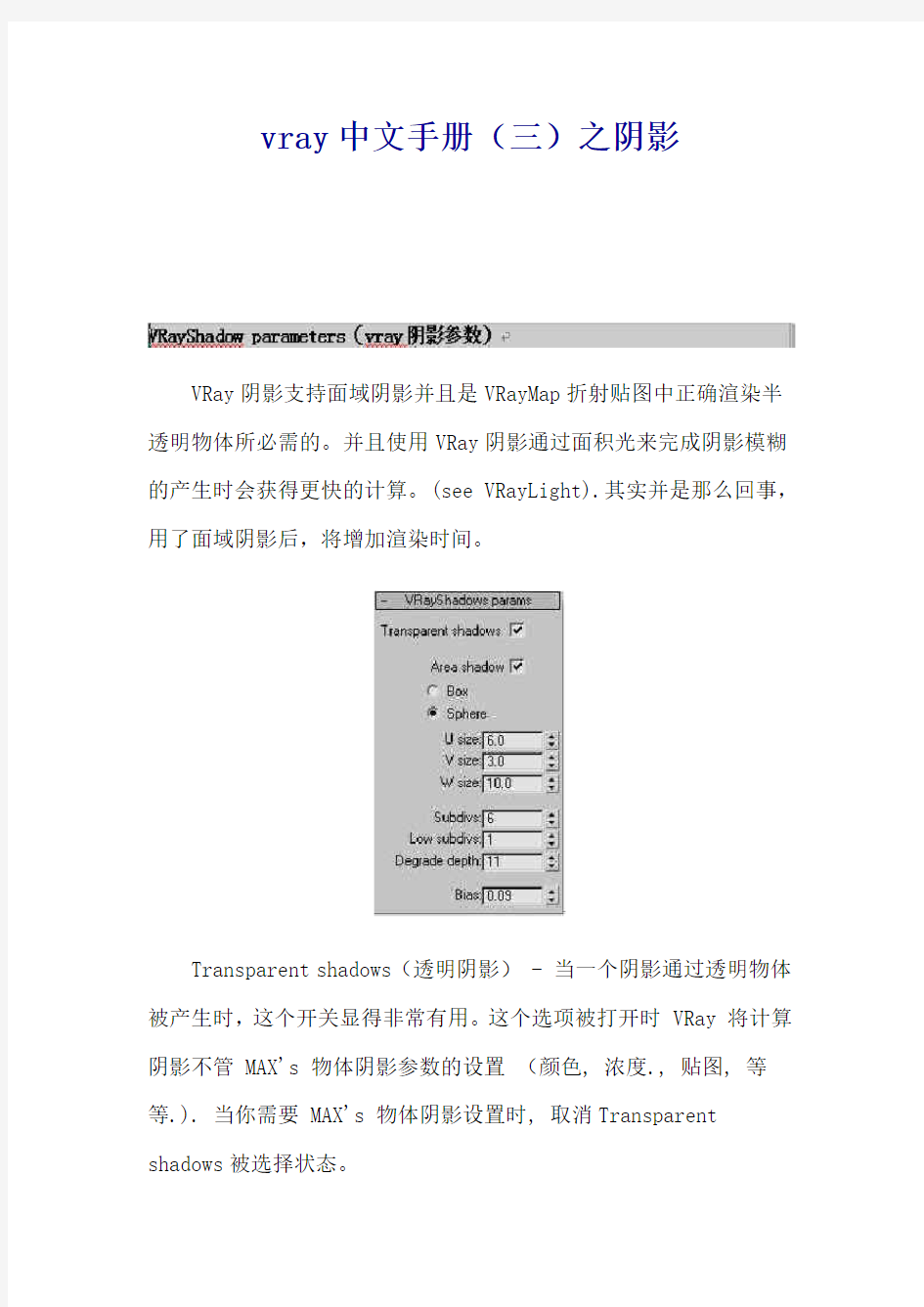
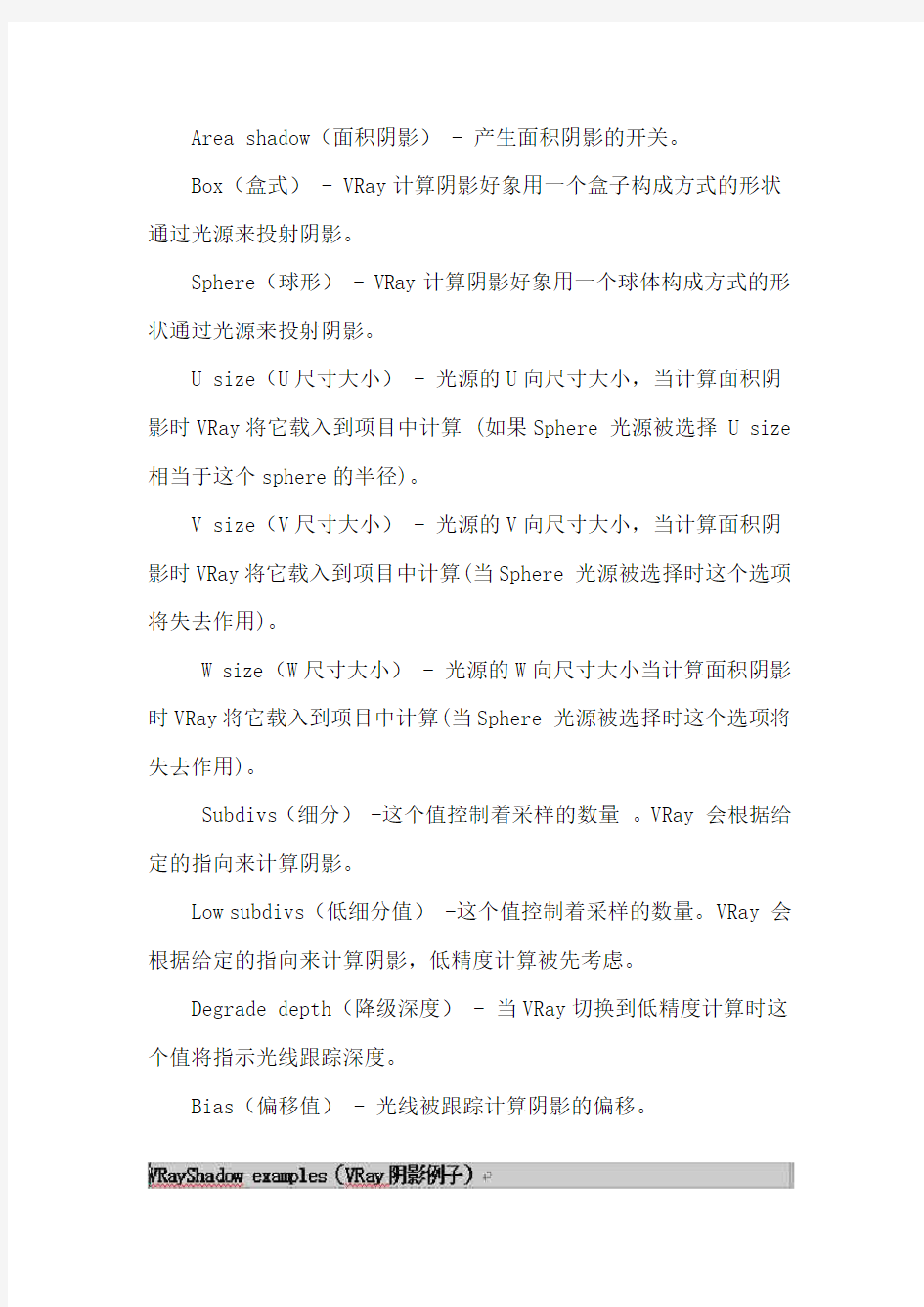
vray中文手册(三)之阴影
VRay阴影支持面域阴影并且是VRayMap折射贴图中正确渲染半透明物体所必需的。并且使用VRay阴影通过面积光来完成阴影模糊的产生时会获得更快的计算。(see VRayLight).其实并是那么回事,用了面域阴影后,将增加渲染时间。
Transparent shadows(透明阴影) - 当一个阴影通过透明物体被产生时,这个开关显得非常有用。这个选项被打开时 VRay 将计算阴影不管 MAX's 物体阴影参数的设置(颜色, 浓度., 贴图, 等等.). 当你需要 MAX's 物体阴影设置时, 取消Transparent shadows被选择状态。
Area shadow(面积阴影) - 产生面积阴影的开关。
Box(盒式) - VRay计算阴影好象用一个盒子构成方式的形状通过光源来投射阴影。
Sphere(球形) - VRay计算阴影好象用一个球体构成方式的形状通过光源来投射阴影。
U size(U尺寸大小) - 光源的U向尺寸大小,当计算面积阴影时VRay将它载入到项目中计算 (如果Sphere 光源被选择 U size 相当于这个sphere的半径)。
V size(V尺寸大小) - 光源的V向尺寸大小,当计算面积阴影时VRay将它载入到项目中计算(当Sphere 光源被选择时这个选项将失去作用)。
W size(W尺寸大小) - 光源的W向尺寸大小当计算面积阴影时VRay将它载入到项目中计算(当Sphere 光源被选择时这个选项将失去作用)。
Subdivs(细分) -这个值控制着采样的数量。VRay 会根据给定的指向来计算阴影。
Low subdivs(低细分值) -这个值控制着采样的数量。VRay 会根据给定的指向来计算阴影,低精度计算被先考虑。
Degrade depth(降级深度) - 当VRay切换到低精度计算时这个值将指示光线跟踪深度。
Bias(偏移值) - 光线被跟踪计算阴影的偏移。
前面都说了打开Transparent shadows-on将不管MAX~的参数的设置,但这里打开后阴影颜色怎的又是max~紫色颜色设置呢?老外没说清,真是气?!!!!!试了一下,倒觉得on~off正好相反。
下图是做的小测试!结果是,窗的玻璃做了,但光线射不进屋里,只好删了。。这个问题还请各位指点一二,:)还有我原来是想做想ls那样有一个阳光照进屋里,照明所以室内的,结果是黑的,只好在屋里放了个灯!大家尽量有点建议吧!
还有就是前面都说了打开Transparent shadows-on将不管MAX~的参数的设置,但这里打开后阴影颜色怎的又是max~的紫色颜色设置呢?试了一下,倒觉得on~off正好相反。
企业用户手册版
企业用户手册版 LG GROUP system office room 【LGA16H-LGYY-LGUA8Q8-LGA162】
目录 目录................................................... 第1章进入系统 .......................................... 登录.................................................... 退出.................................................... 第2章报名业务 .......................................... 证书新办................................................ 申请新办............................................. 提交审核............................................. 已提交申请........................................... 证书复检................................................ 证书变更................................................ 证书补办................................................
Vary渲染教程(全集)
Vary渲染 一直以来,就想写篇关于vray for sketchup的参数教程,因为这两个软件大概是目前最普及的渲染组合了,大家很关心怎么用好这个组合。而且我自己在与软件斗争的过程中,也有些心得体会,分享一下,也算是对自己学习的总结。另外一个原因就是,针对建筑系学生的渲染教程并不多,我试试能不能做点贡献。 另外要作一个声明:就是关于渲染的定位问题,表达,只是工具,设计本身才是王道,一个完善的设计,就算skp直接导图,都会有非常好的效果,烂胚子再怎么渲也不会起死回生。当然如果你有能力,在方案的基础上利用渲染,把空间的感受表达好,这就是锦上添花的事情了,或者你方案的核心想法就关乎光影,那渲染就会变得更为重要起来。 大家不要被讲软件的帖子误导了,把精力投入到软件上,相反,我这篇帖子的目的就是希望大家在这上面少花点时间。 接下来进入正题: 这就是vray for sketchup的工具栏了,咱们的教程从“O”这个按钮开始。 “O”,即Options(选项),点击打开vray参数选项面板:(我习惯使用的是英文版,因为好的教程都是英文的,学起来有个对应,方便些,但是为了大家方便,我就搞双语教学啦。)
我们一个一个的来看: 一、参数读取选项 点Load,会弹出以下窗口: 这些参数预设还是有点用的: A.通常来讲,如果你不懂vray,选择了high或very high级别的参数,且场景中没有你自己添加的灯,又不是在室内的话,就能得到一个俗称“傻瓜渲”的效果,基本和skp中所见一致,清晰程度还是有保证的。 B.第二个用处是你在学习vray参数的过程中,可以看看这些不同精度参数的区别在哪里,从而理解怎么调叫提高参数,怎么调叫降低参数,呵呵。 C.或者你已经熟悉了vray,当你想渲正图的时候,直接读取一个very high,然后在这个基础上改参数,还是很方便的。 存取参数的功能还会有其他方便的用途,比如在使用发光贴图作为首次引擎,使用发光样本文件进行“渲小图,出大图“的时候,用这个切换参数会很方便。“渲小图出大图”放后面讲。 二、全局开关 从这里开始,我要开始发散的讲了,帖子的标题叫由参数面板说开去嘛,我不会只讲软件,vray参数详解网上早有了,但是能不能理解每个参数,并且用好,就是另外一回事情了。第
VRay渲染器使用手册及参数设定
VRay渲染器使用手册及参数设定 此使用手册不是完整使用手册,只针对静止图像的渲染,对动画部份不作介绍。使用手册以实用为主,对在实际渲染中常用的参数与设置的方法作了全面介绍;少用或用不到参数选项以及和3DS max 通用的参数在此不作介绍,请参阅3DS max的相关手册。 VRay 渲染面板参数设置 一、Frame buffer(帧缓冲)卷展栏 Enable built-in frame buffer(激活内置帧缓冲)——选中该先项后使用VR内置的帧缓冲。 Get resolution from max(使用3ds max的分辨率)——选中该选项后使用3ds max的的渲染分辨率设置。 Lutput resolution (输出分辨率)——设置帧缓冲的分辨率。Rendrr to memory frame buffer(渲染到内存储器——将输出的内容的保存到内存中。 v-ray ray image file(渲到文件)——将渲染的内容保存到文件中。Generate prvview (产生预览)——可以在渲染的时候产生一个小尺寸的预览图,以便观察现在渲染的进度。 Save separate g-buffer channesl(保存分离的g-buffer通道)——先中该项后可以将g-buffer通道分离保存。 二、global switches(全局开关)卷展栏
1、geometry(几何体)参数组 Displacement(贴图置换)——控制所有贴图的置换功能。 2、lights(灯光参数组 lights(灯光)——控制场景中所有的灯光。 Drfault lights(默认灯光)——系统灯光的开/关控制。勾选为关闭系统的灯光,请取消该选项的勾选。 Hiden oights(隐藏灯洵)——控制被隐藏的灯光是否在渲染时影响场景,请勾选该选项。 Shadows (阴影片——全局阴影开关。请勾选该选项。 Show gi only (只显全局光阴——是否关闭全局直接光照。如勾选此项,渲染时直接光照将不全被渲染现来。请不要勾选此项。 3、materials (材质)参数组 Reflection/refraction (反射/折射)——全局反射/折射开关。 Nax drpth(最大深度)——控制反射/折射的最大深度。 Maps (贴图)——全局贴图开关。 Fill maps (贴图过滤)——全局贴图的过滤开关。 Max transp.levels (最大透明深度)——控制透明物体光线追踪的最大深度。 Transp.cutoff(透明剪切)——当场景中光线的能量低于该参数值时,光线追踪将停止。 Override mtl(材质覆盖)——指定一个材质覆盖场景中所有的材质。Glossy effeets (模糊效果)——全局模糊效果开关。 4、indirect illumination (间接光照)参数组
开源科学计算软件Scilab及其教学应用
龙源期刊网 https://www.360docs.net/doc/783426713.html, 开源科学计算软件Scilab及其教学应用 作者:王凤蕊王文宏 来源:《中小学信息技术教育》2006年第11期 新的《高中数学课程标准》已将“数学建模”课设置为高中数学的一个专题课程。同时,高中物理、化学等课程的教与学活动也经常需要对各种问题进行数学建模和计算。因此,科学计算软件的使用能力应成为广大教师和学生的基本技能之一。 开源科学计算软件Scilab不仅能解决各种各样的计算问题,而且能将计算过程和结果可视化,同时还能模拟一些事物的变化过程。比如,在解析几何的学习中,可以借助Scilab动态可视化生成三维空间,加深学生的理解。 与商业科学计算软件Matlab相比,在功能上Scilab基本可以替代Matlab,且Scilab最诱人之处在于,它是一款开放源码的软件,使用正版软件完全免费。本文首先对Scilab的功能、特点、下载、安装与编程方法进行了简要介绍,最后结合两个实例探讨了其在中学教学中的应用。 一、Scilab简介 Scilab是法国国家信息与自动化研究院(INRIA) 开发的“开放源码”科学计算自由软件,它主要有数值计算、仿真与模拟、计算结果可视化等功能。Scilab数据类型丰富,可以方便实现各种矩阵运算,并允许用户在线建立各种自定义函数。此外,Scilab还具有图形显示功能,可实现各种常规形式的计算结果可视化。 Scilab是一种解释性语言,能运行于Windows、Linux以及Unix等操作系统环境下。作为开放源码的软件,Scilab的源代码、用户手册及二进制的可执行文件都是免费的。用户不仅可以在Scilab的许可证条件下自由使用该软件,还可以根据需要修改源代码,使之更加符合自身需要。此外,Scilab还包括一些应用于不同科学计算领域的工具箱,如科学计算、数学建模、信号处理、网络分析、决策优化、线性与非线性控制等。 二、Scilab的安装及运行
Vray渲染教程笔记(我要自学网)
1-4~6 Vray工作流程 测试阶段参数--Render Setting>间接照明(全局光)打开,首次反射- 自定义-6~-5采样、模型细分20、插补采样20、发光贴图,二次反射-0.7蒙特卡洛。图像采样(反锯齿)-固定,抗锯齿过滤-开、Area、1.5,全局开关-材质》反射折射关闭,默认灯关闭。 天光》Render SET>环境》天光开。阳光》3d自带Photometric>Target Light>Modify>Intensity1200>Shade On-Vray阴影 Render>Envi>背景色》白 Render SET>颜色映射》变暗/亮倍增大-暗/亮部越亮,Alpha-整体都亮 打开Render SET>全局开关-材质》反射折射 正图阶段参数--Render Setting>间接照明(全局光)打开,首次反射- 自定义-5~-1采样、模型细分50、插补采样30、发光贴图,二次反射-0.7蒙特卡洛。图像采样(反锯齿)-自适应细分,抗锯齿过滤-开、Catmull-Rom、1.5,全局开关-材质》反射折射开启,默认灯关闭。 __________ 2-1~4 VrayMtl材质参数 建立场景--画一个Box》修改面板》Normal+EditPoly--Polygon》删掉两个侧面》把地面分到另一个图层 Rendering》Environment》Map》Bitmap》双击选择一张图片》UseMap>把Map一大格拖到一个空材质球上》参照(inreference)》Coordinales>Shink-wrap Envi> VR灯光》倍增值3.0》 VRMtl》漫射--材质颜色》贴图>漫射的勾去掉--不显示贴图》反射(镜面效果)白--不锈钢》高光光泽度--高光模糊程度和范围(使用时需解锁)1.0标准》光泽度1.0,越低越粗糙(改动后速度变慢),0.5很粗糙》细分3~5》瓷器和玻璃打开菲涅尔(保留漫射颜色)》菲涅尔折射率(一般不改,1.0没有镜面反射)》最大深度--反射次数》开折射菲涅尔要打勾》折射光泽度越低越磨砂玻璃》玻璃折射率1.5,水折射率1.3》烟雾颜色控制玻璃颜色,只要一点点就很深》烟雾倍增改成0.1》影响阴影--阴影带颜色 ---------- 2-13 玻璃 清玻璃--反射接近白》打开菲涅尔》折射全白》折射率1.5
VRay中文使用手册
VRay中文使用手册 9030 目录 1. license 协议 2. VRay的特征 3. VRay软件的安装 4. VRay的渲染参数 5. VRay 灯光 6. VRay 材质 7. VRay 贴图 8. VRay 阴影 9. VRay的分布式渲染 10. Terminology术语 11. Frequently Asked Questions常见问题 VRay的特征 VRay光影追踪渲染器有Basic Package 和 Advanced Package两种包装形式。Basic Package具有适当的功能和较低的价格,适合学生和业余艺术家使用。Advanced Package 包含有几种特殊功能,适用于专业人员使用。 Basic Package的软件包提供的功能特点
·真正的光影追踪反射和折射。(See: VRayMap) ·平滑的反射和折射。(See: VRayMap) ·半透明材质用于创建石蜡、大理石、磨砂玻璃。(See: VRayMap) ·面阴影(柔和阴影)。包括方体和球体发射器。(See: VRayShadow) ·间接照明系统(全局照明系统)。可采取直接光照 (brute force), 和光照贴图方式(HDRi)。(See: Indirect illumination) ·运动模糊。包括类似Monte Carlo 采样方法。(See: Motion blur) ·摄像机景深效果。(See: DOF) ·抗锯齿功能。包括 fixed, simple 2-level 和 adaptive approaches等采样方法。(See: Image sampler) ·散焦功能。(See: Caustics ) ·G-缓冲(RGBA, material/object ID, Z-buffer, velocity etc.) (See: G-Buffer ) Advanced Package软件包提供的功能特点 除包含所有基本功能外,还包括下列功能: ·基于G-缓冲的抗锯齿功能。(See: Image sampler) ·可重复使用光照贴图 (save and load support)。对于fly-through 动画可增加采样。(See: Indirect illumination) ·可重复使用光子贴图 (save and load support)。(See: Caustics) ·带有分析采样的运动模糊。(See: Motion blur ) ·真正支持 HDRI贴图。包含 *.hdr, *.rad 图片装载器,可处理立方体贴图和角贴图贴图坐标。可直接贴图而不会产生变形或切片。
Vray渲染器教程
3dmax Vray渲染器文字教程使用手册(渲染参数、材质参数介绍)-史上最完整... --史上最完整的VRay中文文字学习、查询手册,几乎函盖了网上所有能查到的一些关于VR 学习的文字的整体型介绍,并穿插了大量零三网自已记录的学习笔记与实例应用文字。本文基于零三网(https://www.360docs.net/doc/783426713.html,)站长学习笔记。本文一共有几部份组成,你可以把几部份都下载到txt文档里,然后用关键字查找所需要的内容。 (注:这是我(https://www.360docs.net/doc/783426713.html,站长)在学习过程中亲自收集或编写的,并附有一些实例操作,绝对有价值。零三网编辑。这是在学习中做的笔记,此文只作初学者交流,版权所有,转载注明“零三网”出处!) 开场白: VRay的特征 VRay光影追踪渲染器有Basic Package 和Advanced Package两种包装形式。Basic Package具有适当的功能和较低的价格,适合学生和业余艺术家使用。Advanced Package 包含有几种特殊功能,适用于专业人员使用。 Basic Package的软件包提供的功能特点 ·真正的光影追踪反射和折射。(See: VRayMap) ·平滑的反射和折射。(See: VRayMap) ·半透明材质用于创建石蜡、大理石、磨砂玻璃。(See: VRayMap) ·面阴影(柔和阴影)。包括方体和球体发射器。(See: VRayShadow) ·间接照明系统(全局照明系统)。可采取直接光照(brute force), 和光照贴图方式(HDRi)。(See: Indirect illumination) ·运动模糊。包括类似Monte Carlo 采样方法。(See: Motion blur) ·摄像机景深效果。(See: DOF) ·抗锯齿功能。包括fixed, simple 2-level 和adaptive approaches等采样方法。(See: Image sampler) ·散焦功能。(See: Caustics ) · G-缓冲(RGBA, material/object ID, Z-buffer, velocity etc.) (See: G-Buffer ) Advanced Package软件包提供的功能特点 除包含所有基本功能外,还包括下列功能: ·基于G-缓冲的抗锯齿功能。(See: Image sampler) ·可重复使用光照贴图(save and load support)。对于fly-through 动画可增加采样。(See: Indirect illumination) ·可重复使用光子贴图(save and load support)。(See: Caustics) ·带有分析采样的运动模糊。(See: Motion blur ) ·真正支持HDRI贴图。包含*.hdr, *.rad 图片装载器,可处理立方体贴图和角贴图贴图坐标。可直接贴图而不会产生变形或切片。 ·可产生正确物理照明的自然面光源。(See: VRayLight) ·能够更准确并更快计算的自然材质。(See: VRay material) ·基于TCP/IP协议的分布式渲染。(See: Distributed rendering) ·不同的摄像机镜头:fish-eye, spherical, cylindrical and cubic cameras (See: Camera) ·网络许可证管理使得只需购买较少的授权就可以在网络上使用VRay 系统。
游戏用户手册
《英雄》用户手册 第六组
目录 1主要内容 (3) 1.1 游戏配置要求 (3) 1.2 执行游戏和片头动画 (3) 1.3 主菜单 (3) 1.4 游戏操作 (3) 1.5 游戏动作 (4) 1.6 战斗 (4) 2问题和回答(F A Q) (5) 3官方游戏攻略(提示) (5) 3.1 主线剧情 (5) 3.2 支线剧情 (5) 4结语 (6)
欢迎来到游戏《英雄》Demo的用户说明文档。这里我们将为你解决游戏内外遇到的种种问题,当你在游戏里遇到困难时可以参考这个文档。 1 主要内容 1.1 游戏配置要求 ?200M 硬盘空间 ?DirectX 9.0 ?MediaPlayer 9.0 ?256M内存 ?推荐P4 1.6G以上CPU ?声卡 1.2 执行游戏和片头动画 ?打开文件夹双击hero.exe执行文件即可。 ?执行游戏后出现的是片头动画,片头动画交待故事背景,可以按Esc键调过。 1.3 主菜单 ?主菜单有三个选项:“进入游戏”,“制作团队”,“退出游戏”。 ?“进入游戏”,从头开始游戏,先交代剧情。 ?“制作团队”播放的是第六小组的全体工作人员和分工动画。 ?“退出游戏”,就是退出游戏。 1.4 游戏操作 1.4.1 普通行走状态下的操作(下图左):
?方向键 - 移动人物 ?F1 - 人物属性菜单 ?F2 - 物品菜单 ?Enter - 调查/拣物品 ?Esc - 关闭菜单 ?退出- Alt + F4 (对不起,由于是Demo版,所以现在只能这样) 1.4.2 战斗状态下的操作(上图右): ?方向键 – 选择动作 ?F1 - 人物属性菜单 ?F2 - 物品菜单 ?Enter - 使用物品 ?Esc - 关闭菜单 1.4.3 菜单操作(F1和F2呼出菜单后): ?方向键 – 选择物品或者状态 ?Enter - 使用物品 1.5 游戏动作 1.5.1 NPC(电脑角色) ?游戏里除主角外每个电脑都可以对话,调查和战斗。地下室里的虫子会自动靠近主角然后转入战斗。 ?对话会促进剧情发展,是游戏进行的必然环节。 ?战斗也是游戏进行的必然环节之一,但不是每一个电脑人物都要战斗。有些 NPC是主角打不赢的,比如管家和栓柱。 1.5.2 物品 ?在游戏各个场景里都能“搜索”到各式各样的物品。 ?物品在战斗中和平时走动中都可以使用。 ?有些物品可以增加生命,有些物品可以增加法术值。 1.5.3 法术 ?只能在战斗中使用法术。 ?法术可以治疗自己或者打击敌人。 1.6 战斗 ?生命值。生命值显示的是主角和敌人现在的可战斗状态,每当收到攻击都会降低。 当生命值降到0的时候该方战败,战斗结束, ?法术值。使用法术时要消耗法术值。 ?攻击。攻击有多种选择,不同的选择有不同的生命值降低。
VRAY快速入门渲染教程
VRAY 渲染教程 HDRI 照明实例详解 Vray是一个优秀的MAX的GI渲染插件,它的画质很不错,速度也非常快,而且非常简便易学,很容易出 效果。以前我写过一个教程,因为各种各样的原因,它已经不再适合现在的使用了,所以我特别再根据新 版的vray重新写了这一个教程给大家分享。讲得比较详细,也特别建了模,希望大家能从中得到有益的知识,把渲染学的更好。本教程适合于3dsmax4+vray1.084 版本,如果版本差异不大的话,基本上大同小异,顶多速度不同而已。本教程专门针对使用HDRI的GI渲染,主要讲金属与玻璃等材质的建立方法以及HDR 环境的使用技巧。适合于初次接触vray的朋友阅读。首先,确定装好了vray这个插件,请不要问我哪里 有下载的,因为这里是不允许讨论此类话题的。我用rhino建了一个模型,我也提供原始的模型文件,没有 使用任何插件的文件,按下F10 键,打开渲染选项,选择current renderers 点击第一个,选择VRay ,就可以使用这个渲染器了,如图:
1R V- .l! 然后把所有物体赋予一个默认的灰色材质。 下面就是关键的HDRI环境的建立了,这是本教程最关键的地方,请多注意。我们新建一个材质,点一个帖图进去,(我用的是diffuse,用其他的也没问题),选择vrayHDRI从vray1 开始就正式支持hdri图了,所以在也不用任何其他插件的帮助了。 VRay渲染设置面板详解 第一课:安装和操作流程 Vray的安装 Vray的简介: VRay是由著名的3DS max的插件提供商Chaos group推出的一款较小,但功能却十分强大的渲染器插件。VRay是目前最优秀的渲染插件之一,尤其在室内外效果图制作中,vray几乎可以称得上是速度最快、渲染效果极好的渲染软件精品。随着vray的不断升级和完善,在越来越多的效果图实例中向人们证实了自己强大的功能。 VRay主要用于渲染一些特殊的效果,如次表面散射、光迹追踪、焦散、全局照明等。可用于建筑设计、灯光设计、展示设计、动画渲染等多个领域VRay渲染器有Basic Package 和Advanced Package两种包装形式。Basic Package具有适当的功能和较低的价格,适合学生和业余艺术家使用。Advanced Package 包含有几种特殊功能,适用于专业人员使用。 Vray的工作流程 1创建或者打开一个场景 2指定VRay渲染器 3设置材质 4把渲染器选项卡设置成测试阶段的参数: ①把图像采样器改为“固定模式“,把抗锯齿系数调低,并关闭材质反射、折射和默认灯。 ②勾选GI,将“首次反射”调整为Irradiance map模式(发光贴图模式) 调整min rate(最小采样)和max rate(最大采样)为-6,-5, 同时“二次反射”调整为QMC[准蒙特卡洛算法]或light cache[灯光缓冲模式],降低细分。 5根据场景布置相应的灯光。 ①开始布光时,从天光开始,然后逐步增加灯光,大体顺序为:天光----阳光----人工装饰光----补光。 ②如环境明暗灯光不理想,可适当调整天光强度或提高暴光方式中的dark multiplier (变暗倍增值),至直合适为止。 大连化学物理研究所项目管理系统 用 户 使 用 手 册 2015年1月 目录 1引言 (3) 1.1编写目的 (3) 1.2背景 (3) 2. 软件概述 (3) 2.1目标 (3) 2.2功能概述 (3) 3. 运行环境 (3) 3.1硬件 (3) 3.2支持软件客户程序软件 (3) 4. 使用说明 (4) 4.1登录系统 (4) 4.2 系统菜单说明 (5) 4.3新建合同 (6) 4.4合同登记 (8) 4.5经费上账/预开发票 (9) 1引言 1.1编写目的 本文档是中科院大连化学物理研究所项目管理系统(以下简称为“项目管理系统”)针对用户所编写的使用说明手册,在本文档中通过对项目管理系统中的研究组用户进行了详细而具体的操作描述,通过该文档读者可以了解该系统的所有功能以及用户的具体权限。 1.2背景 项目的委托单位:大连化学物理研究所科技处 2. 软件概述 2.1目标 使用户能够轻松掌握本软件的使用。 2.2功能概述 研究组用户: 系统登录 录入合同、编辑合同、提交合同,合同执行过程中提交附件等 输出合同/协议审批单,提出预开发票申请、开发票申请、上账申请 合同查询,输出报表 3. 运行环境 3.1硬件 服务器支持PHP、MySQL服务,支持web服务 3.2支持软件客户程序软件 支持IE8到IE10版本、以及使用IE内核或者IE兼容模式的其他浏览器;IE11浏览器需要 将本系统加入到兼容性列表中;谷歌、火狐等浏览器有可能不能正常使用本系统的一些功能4. 使用说明 4.1登录系统 打开浏览器,输入系统地址,进入系统登录界面: 研究组用户,直接输入用户名密码点击登录系统。登录成功将会弹出成功信息: 如果出现登录错误的状况,系统会给出错误的原因提示: 抱歉了,让大家等了许久。本人前一段时间实在是忙不过来,望大家谅解。 现在就为大家献上基础教程的最终篇——《案例解析》。前三篇分别讲述了参数、材质和灯光,本篇将讲述一个完整的案例,详细讲述从渲染到后期的完整流程,将前三篇所提到的内容应用到一个实例当中,希望能为大家提供一个参考。目的是为大家提供一种表现设计的方法,而非限定了表现的思维。个人觉得,设计的表现能力还是要有的,毕竟有很多细节跟感觉难以用文字来表达,只有设计者自己懂得,若是连基本的表达能力也不具备,就难以让人看到自己的想法。至于有人反对用计算机图像来作为建筑可视化的工具,我想说,目的是一致的,只是途径不一样而已,技术在发展,时代在改变,计算机图像自然有它自身的优势,选择它并不代表忽略其它的途径,并不代表最原始的手绘表达已经被淘汰,计算机图像也要求我们有对色彩、明暗、空间等的深刻理解,我们不妨认真思考掂量下。 本篇教程最后将会提供教程案例的模型场景以及PS的后期PSD文件的下载地址。 注意:本篇教程将会改用vray1.6进行讲解,因为之前被1.49逼惨了,BUG实在是太多了,各种崩溃各种慢。由于1.6版本暂时没有中文版,所以只能用英文版,但是我会适当翻译,大家无需担心,毕竟英文版中文版的按钮位置是一样的,用一两次就能习惯了,我也是从英文版开始学的么么哒!在此也推荐大家使用vray2.0,其正式版刚刚推出,相信破解版马上就会有!在本篇最后我会提及2.0的更新项目,讲解新增功能以及优势。 常用专有名词翻译:漫反射diffuse,反射reflection,折射refraction,选项option,贴图maps,光泽度glossiness,噪波noise,环境environment,全局照明global illumination,间接光照indirect illumination VRAY 中文手册 参数: V- RAY license server:在注册时需要在注册栏里输入你完整的电脑机器名(包括最后的一个点),再点Save保存,并重起MAX就可以使用V-Ray了。 License settings:许可配置文件的保存路径。 参数: About VRay:显示VRay的版本号。 参数: Enable built- in frame buffer: 使用内建的帧缓存。勾选这个选项将使用VR渲染器内置的帧缓存。当然,max自身的帧缓存仍然存在,也可以被创建,不过,在这个选项勾选后,VR渲染器不会渲染任何数据到max自身的帧缓存窗口。为了防止过分占用系统内存,VR推荐把max的自身的分辨率设为一个比较小的值,并且关闭虚拟帧缓存。 位于渲染场景的common卷展栏下,如下图所示: Get resolutlon from 3dsmax:从3ds max获得分辨率。勾选这个选项的时候。VR将使用设置的3ds max的分辨率。 Output resolution:输出分辨率。这个选项在不勾选Get resolutlon from 3dsmax这个选项的时候可以被激活,你可以根据需要设置VR渲染器使用的分辨率,具体使用的方法大家都知道的。 Show Last VFB:显示上次渲染的VFB窗口,点击这个按钮会显示上次渲染的VFB窗口。Render to memory frame buffer:渲染到内存。勾选的时候将创建VR的帧缓存,并使用它来存储颜色数据以便在渲染时或者渲染后观察。 注意:如果你需要渲染很高分辨率的图像输出的时候,不要勾选它,否则它可能会大量占用你系统的内存!此时的正确选择是使用下面的“渲染到图像文件”(Render to V-Ray raw iamge file)。 Render to V- Ray image file:渲染到VR图像文件。这个选项类似于3ds max的渲染图像输出。不会在内存中保留任何数据。为了观察系统是如何渲染的,你可以勾选下面的Generate preview选项。 Generate preview:生成预览。这个选项的作用应该不需要多讲吧。 Save separate G- Buffer channels:保存单独的G-缓存通道。勾选这个选项允许你在G-缓存中指定的特殊通道作为一个单独的文件保存在指定的目录。 VFB 工具条: 用户手册编写规范https://www.360docs.net/doc/783426713.html,work Information Technology Company.2020YEAR 用户手册编写规范 目录 1.用户手册格式的统一规定 1.1章、节标题 1.2版面设置 2.用户手册的内容 2.1用户手册的目标 2.2用户手册的内容 2.3用户手册的风格 1. 用户手册格式的统一规定 1.1 章、节标题 一般情况下,用户手册用章、节来划分其内容。如果有的系统很大,其用户手册所包含的内容繁多,那么请根据其内容把用户手册划分为几个分册。每一分册根据本规定独立进行章、节编号。 1.1.1 章标题 每章的编号用阿拉伯数字表示,采用“第1章”、“第2章”、……的形式表示章的编号,章的编号后面空一个半角的格,然后是这一章的标题。 1)每一章必须另起一页开始; 2)章的编号和标题采用左对齐的格式放在行的左边; 3)章的编号和标题采用黑体小三号字; 4)章的编号和标题与其篇眉之间空一行,和其正文之间空三行。 1.1.2 节标题 节的编号格式为“§x.y”。其中,x为章的号码,y为节的号码,用阿拉伯数字表示。节的编号后面空一个半角的格,然后是这一节的标题。 1)每一节必须另起一页开始; 2)节的编号和标题采用左对齐的格式放在行的左边; 3)节的编号和标题采用黑体四号字; 4)节的编号和标题与其篇眉、正文之间均空一行。 1.1.3 小节标题 小节的编号格式为“§x.y.z”。其中,x为章的号码,y为节的号码,z为小节号码,用阿拉伯数字表示。小节的编号后面空一个半角的格,然后是这一小节的标题。 1)不必专为小节另起一页开始; 2)小节的编号和标题从左边开始顶格书写; 3)小节的编号和标题采用黑体小四号字; 4)小节的编号和标题与其前后的正文之间均空一行。 【注意】 1)一般情况下,章的下面可以划分为节和小节,但要具体情况具体分析。如果没有划分小节的必要,则可以划分到节为止;而且,如果有必要,还可以在小节下面划分更小的节,我们暂且称之为小小节。 导言: 大家好!此教程可以说是给VRay如虎添翼,最低的提速都是两倍以上,再说了如果CPU够多的话或者机器够多话也可以说渲染图不过就是眨眼之间的时间而已,所以这个教程相当重要。现在我把它写成教程,希望能帮助到更多的人,希望大家共同进步! 前言概述 1.什么是分布式渲染(Distrbutded Rendering) 分布式渲染是一种能够把单帧图像的渲染分布到多台计算机(或多个CPU)上渲染的一种网络渲染技术。有许多方法可以实现这种技术,主要的思路是把单帧划分成不同的区域,由各个计算机或CPU各自单独计算。常用的方法是把静帧划分成许多小区域(Buckets),每台计算机都渲染一部分buckets,最后把这些buckets合并成一张大的图像。VRay就是用的这种做法。 2.VRay的实现 VRay通过TCP/IP协议实现分布式渲染的网络联接,不需要任何附加的程序或目录共享。分布式渲染的管理分成两个部分:服务端和客户端。 3.客户端 客户端是指用户现在正在使用的那台计算机。它把单帧划分 成许多小的渲染区域(bucket)并把它传给服务端去计算。整个渲染过程由客户端来管理和组织。在客户端计算机上,有一个用户界面来管理网络上的服务端——指定哪些服务器参与计算哪些不参与——并控制服务器端的状态。每当一个渲染区域(bucket)计算完毕,客户端上显示出这块bucket,并发送另一块bucket给空下来的服务器计算(当然如果有的话)。 4.服务端 服务端就是渲染服务器啦,顾名思义,就是网络上提供计算服务的真正在干苦力的计算机们。它们渲染每个bucket,并计算结果送回客户端。它们的状态也由客户端监控。 工作环境 要向实现VRay分布式渲染,必须用户处于局域网之内,并有多台计算机通过路由器链接且都能相互访问。(图01) 图01 实际操作 1.在A机器新建一个文件夹,右击把文件夹设为共享文件夹,并勾选允许网络用户更改文件。(图02) 图02 vray中文手册 副标题: 作为一个高级的渲染系统 VRay 支持焦散特效渲染. 为了能产生这个效果你的场景中必须有固定的产生焦散和接收焦散的物体 (关于怎样设置一个物体的焦散产生/接收请阅读物体设置和灯光设置部分在Render parameters > System > 物体/灯光设置. On(打开)–产生焦散的开关. Multiplier(倍增器) - 这倍增器控制着焦散的强度. 它是所有灯光来源产生焦散的通用和应用设置.如果你想用不同的倍增器来控制不同的灯光来源,你应该使用自身(local)的灯光设置. 注意: 这个倍增器值是在自身灯光设置中倍增器的值之基础上来进行累加的。 Search dist(搜索距离,也就是光子的半径) - 当VRay跟踪一些撞击一个物体的一个光子时,这光线跟踪器将在周围地方的同一个表面上搜索其它的光子 (search area). 这个search area 实际上是一个有中心的圆原始光子,并且它的半径等同于 Search dist 值. Max photons(光子最大值) -当VRay跟踪一些撞击一个物体的一个光子时,并且计算周围区域的光子然后平均化这个区域基本的照明。如果这个光子大过Max photons VRay 将只运用它们中的Max photons。Don't delete on render end(在渲染结束后不删掉光子图) -选择后VRay将在场景渲染完之后在内存中保留光子图. 否则这光子图将被删掉并且释放内存. 注意: 这个选项特别有用,为了一个特殊的场景你能够仅仅计算一次这个光子图并且之后在将来的渲染中再次使用它. Mode(模式) New map(新的光子图) -当这个选项被选择时,产生一个新的光子图. 它将覆盖前一次渲染完成时产生的光子图。 Save to file(作为文件保存) - 如果你想将一个已经产生的光子图保存为文件点击这个按钮。 From file(应用光子图文件) - 当你打开这个选项 VRay将不在计算光子图但会从文件中载入一个已经存在的光子图.点击右边的浏览按钮(browse)来指定文件的路径. 下面图象使用的公共设置: Sph. subdivs = 50, Multiplier = 17000, Max photons = 60. 光子数量 (Sph. subdivs) 有意的被降低以便分离许多个体光子。 【软件简介】 VRay Adv 1.5 RC3 渲染器,是一款在3ds max 上的高级光能传递渲染插件,无任何限制的版本。本VRay版本 支持3dsmax6~7~8~9 版本。 ------------------------------------------------- VRay Adv 1.5 RC2 Full 高级渲染器简体中文版安装路径及使用说明: 安装路径:\3dsmax 根目录下[支持3dsmax6~7~8~9],如:D:\3dsmax7 使用方法: 1.在安装前必须卸载先前安装过的Vray 英文版或中文版,否则可能会有冲突,切记!切记!切记! 2.开始安装,在选择目标文件夹后,后面会多出一个“\3dsmax8”的路径,请删除它。由于本人技术浅薄,不知道 如何取消,只好麻烦使用者手动处理了。如有知道如何修正这个问题的高手,烦请指点迷津,在下先谢谢了! 3.进入选择需要安装的组件栏中,请大家看清后选择需要的组件,再单击[下一步]。因为这里关系到安装3dsmax 的支持版本。 4.程序在安装中会跳出“V-Ray许可服务器”警告对话框,单击“确定”就是,然后会弹出“许可申请书”要求输入 许可证,这时,打开“Vray注册机”,再复制“许可申请书”中的请求码,粘贴到“Vray注册机”的“code”栏内, 会在下面自动生成授权码,复制授权码到“许可申请书”的“输入提供的许可证”栏内,单击“OK”,再单击“确定”, 最后完成安装。 5.启动3ds max,在主菜单栏内点击“渲染(Rendering)”,选择“渲染(Render)”,弹出面板,单击“公用(Common)” 面板,在“指定渲染器(Assign Renderer)”内选择“VRay Adv 1.5 RC3”渲染器,然后单击“渲染器(Renderer)”面板, 展开“V-Ray::授权”面板,点击“编辑并设置许可服务器信息”,弹出设置对话框,在“通用设置”内的“许可服务 器”栏内填写你的计算机名称,然后“确定”离开。就OK,享用^O^! 注:填写你的计算机名称,是为网络渲染服务用,反之,可以不填写。 ------------------------------------------------- 注意:要是安装过其它的版本,有可能会有冲突,如果出现这问题,可以到3dsmax 的插件管理器内把除 V-Ray additional plug-ins 以外的有关VRay 渲染器文件前面的选勾取消就可以了。 ------------------------------------------------- 在MAX 中英文版内测试通过,在英文版内,字体会有所变化,但不会有大碍,不会影响使用...... 下面图解 UM0709 User Manual STM8/128-MCKIT motor control starter kit 1 Introduction The STM8/128-MCKIT starter kit is an integrated system designed to provide a complete, ready-to-use motor control application developed around the STMicroelectronics STM8 microcontroller. This starter kit is particularly suited to drive 3-phase brushless motors (either AC induction or permanent magnet types) and demonstrates how effectively the STM8 microcontrollers can be used in real-world motor control applications. ●Drive is based on scalar control (BLDC or ACIM) for three-phase motors. ●Position and/or speed measurement is implemented using Hall sensors or a tachometer. ●Sensorless control is also implemented. ●The inverter is driven using the PWM modulation technique. The STM8/128-MCKIT starter kit can be run in various ways: ●As a plug-and play demo, out of the box, with the provided BLDC motor, in sensorless speed control mode. ●With an AC induction motor, after reprogramming the microcontroller, in open loop or in speed control mode. However, the main advantage of the STM8/128-MCKIT is that you can use it to create your own applications and re-program the STM8 microcontroller. Y ou can develop your own applications using the dedicated software libraries provided in the starter kit in conjunction with a third-party IDE and C compiler. This manual describes: ●The STM8/128-MCKIT starter kit components, and how to set up the hardware to run the provided BLDC motor or an AC induction motor. ●How to run the STM8/128-MCKIT starter kit in standalone mode. ●The BLDC daughterboard (MB843). For information about the STM8 microcontroller features, refer to the datasheet. The STM8 evaluation board features, peripherals, and connectors are described in the STM8/128- EVAL user manual (UM0482). For information on the BLDC and AC induction motor software libraries and how to use them in motor control application development projects, refer to the STM8S three-phase BLDC software library (UM0708) and the STM8S three-phase AC induction motor software library user manual (UM0712) respectively. Y ou will find these manuals, and all related documentation on the STM8/128-MCKIT CD-ROM. June 2009Doc ID 15774 Rev 21/22 https://www.360docs.net/doc/783426713.html,VRay渲染设置面板详解
软件用户手册(软件使用说明书)-用户手册使用说明完整版.doc
《vray for sketchup渲染教程④--案例解析
VRAY 中文手册
用户手册编写规范
原理教程:VRay分布式渲染完整版教程
vray中文手册
VRay Adv 渲染器安装及检验方法全图讲解
ST官方电机控制套件用户手册
